Hoe een YouTube-video te maken met Microsoft PowerPoint
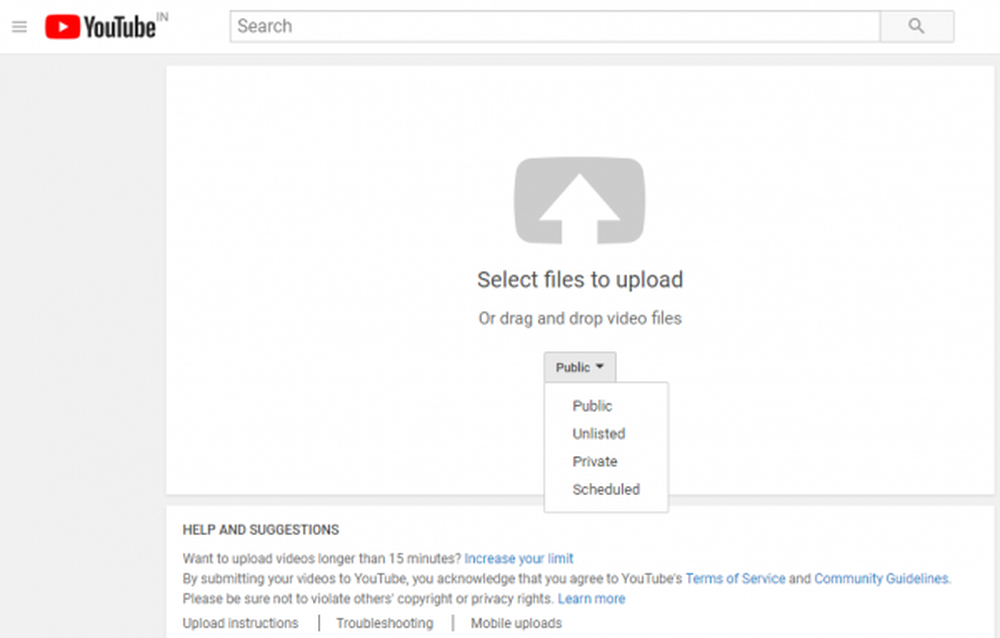
YouTube is een geweldige dienst voor het delen van video's waarmee je video's en een perfect online platform kunt uploaden om je fantasie met de wereld te delen. Voor het maken van een professioneel uitziende video kan het echter gaan om het downloaden van zware en complexe videosoftware waarvoor gebruikers mogelijk een grondige training moeten volgen over hoe ze te bedienen. Terwijl het omzetten van je verbeelding in opvallende video's een ontmoedigende taak kan zijn, kun je er gebruik van maken Microsoft PowerPoint waarmee de gebruiker binnen enkele minuten moeiteloos aantrekkelijke video's kan maken.
Om een video in een PowerPoint te maken, hoeft u alleen maar een aantal fantastische beelden te verzamelen en deze in de dia te plaatsen. Met PowerPoint kun je ook kiezen uit het uitgebreide assortiment verbazingwekkende lettertypen dat het beste bij je video past. Daarnaast kan men ook eenvoudig audio toevoegen aan PowerPoint-presentatie. Met PowerPoint kun je overgangen maken zoals fade-in, fade-out, de dia's laten kaatsen, de dia's draaien en de dia's glitteren om verbluffende animaties te maken. U kunt ook de repeteertijden van uw presentatie instellen, zodat de afbeeldingen, tekstuele lettertypen en inhoud exact zijn gesynchroniseerd, en dit zorgt ervoor dat uw presentatie op de YouTube-balk wordt afgespeeld zoals u dat wilt.
Met PowerPoint kunt u ook de webgebaseerde diavoorstelling verbeteren en een diavoorstelling opnemen met diatiming en vertelling. Zodra uw presentatie klaar is, kunt u ervoor kiezen om de presentatie online te hosten door ze op internet te delen, of u kunt ervoor kiezen om uw presentatievideo te uploaden naar YouTube. Het hosten van video naar youtube is eenvoudig en het is een van de probleemloze manieren om uw informatie gratis te delen met anderen. In dit artikel leggen we uit hoe u uw PowerPoint-diavoorstelling als video naar YouTube kunt publiceren.
Maak een YouTube-video met PowerPoint
Zodra u klaar bent met het maken van presentatiebestanden, gaat u naar Bestandsmenu en Bewaar de presentatie in (.pptx) -indeling.
Nadat u uw PowerPoint-presentatiedia's hebt opgeslagen, moet u een videobestand maken vanuit uw diavoorstellingspresentatie door uw presentatie op te slaan in een video bestandsformaat (.wmv of .mp4).
Om een video te maken, Ga naar Bestand en selecteer Exporteren.
Klik vervolgens op Maak een video en selecteer de juiste videokwaliteit in het vervolgkeuzemenu. U kunt kiezen voor standaard videokwaliteit voor weergave op draagbare apparaten. HD-kwaliteit wordt gebruikt voor het weergeven van video's op internet en dvd. Full HD en Ultra HD worden gebruikt voor het weergeven van video's op grote beeldschermen en in HD-schermen. Het is belangrijk om op te merken dat hoe groter de resolutie van de videokwaliteit is, of de bestandsgrootte groter is en of de bestandsgrootte het beste is voor hun behoeften. Om te weten welke het beste past bij uw werk, kunt u de kwaliteit testen met elke videoresolutie voor het converteren van uw presentatie naar een video.Geef nu de bestandsnaam voor video en kies een geschikte map waarin u het bestand wilt opslaan.
Kies in het Opslaan als type ook het videobestandformaat Windows Media Video of MPEG-4 Video.
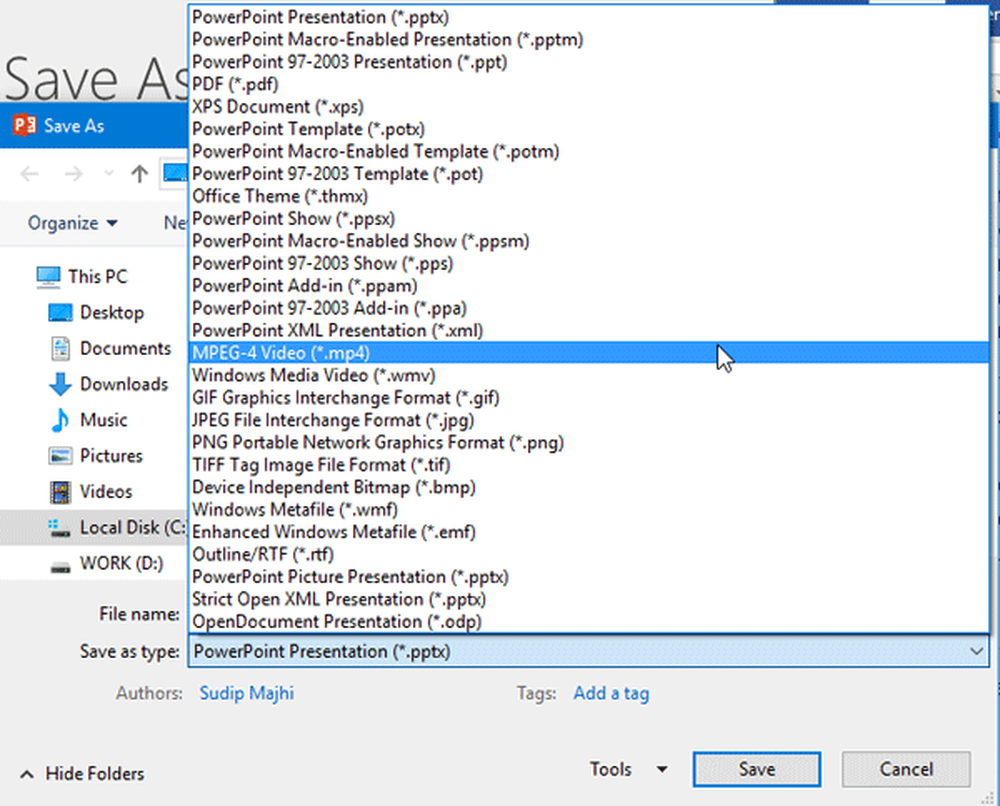
Nu kun je je video hosten op YouTube, Open YouTube, en aanmelden met uw account.
Klik bovenaan op de startpagina op Upload video en selecteer het videobestand dat u wilt uploaden.
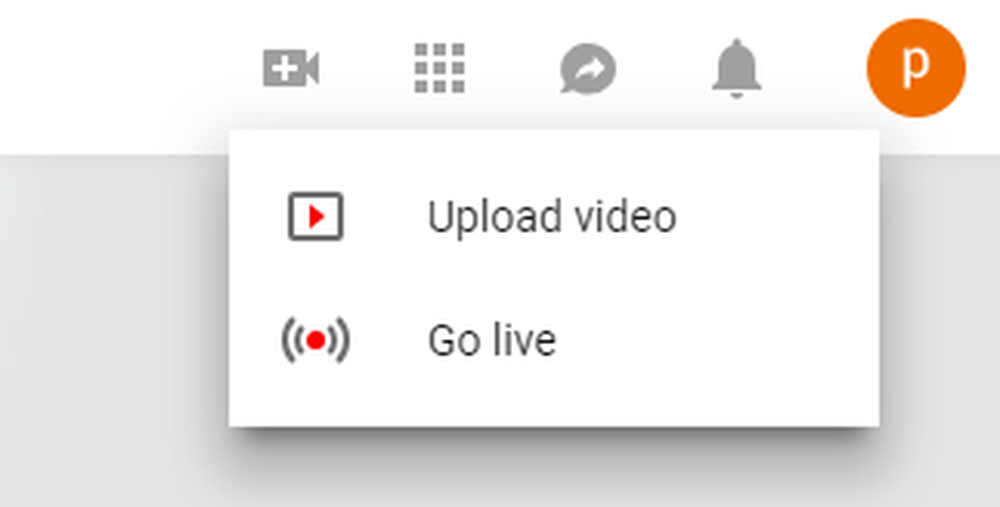
Geef de details op zoals beschrijving, titel en labels die u voor uw film wilt toevoegen.
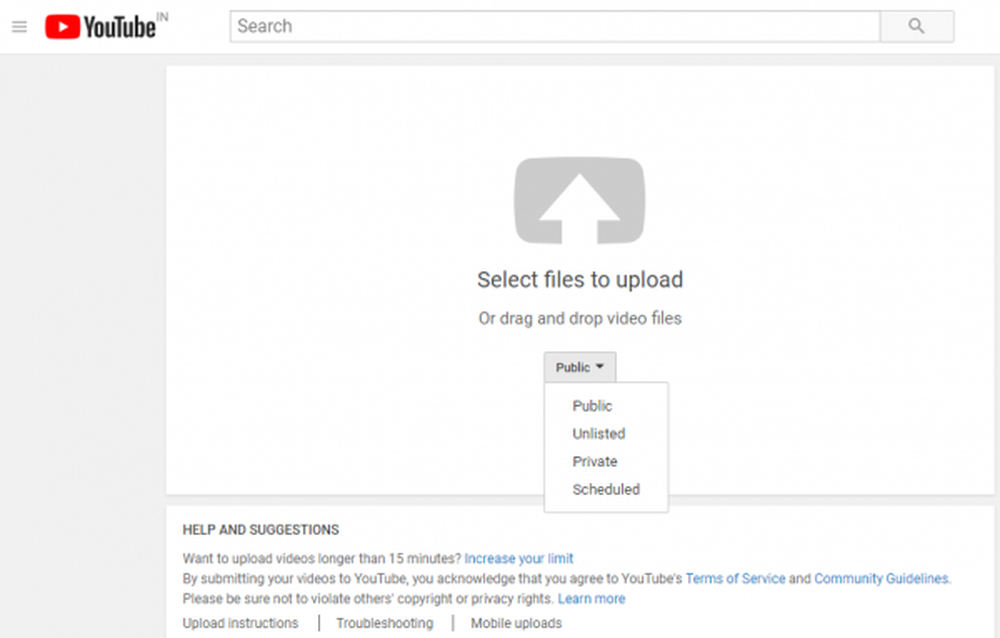
U kunt er ook voor kiezen de privacy-instellingen aan te passen. U kunt de video instellen op het publiek die door iedereen kan worden doorzocht en bekeken of u kunt de video instellen op privé, die kan worden bekeken door alleen de kijkers die u delegeert.
Als je klaar bent, klik je op Publiceren knop om uw diavoorstelling als video naar YouTube te hosten.
Dat is alles!



